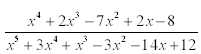Примечание: решение каждой задачи завершаем щелчком левой кнопки мыши, предварительно уводя указатель мыши за пределы выделенной области набора задания.
Задание 1. Запишите математические выражения, пользуясь клавиатурой и математической панелью Calculator. При работе с клавиатурой для перехода к следующему действию используйте клавишу Пробел; для возведения в степень − Shift + 6.

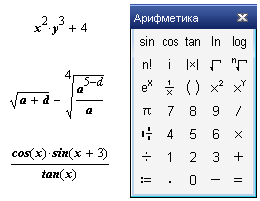
Задание 2. Вычислить:
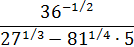
Решение. На экране набираем искомый пример и ставим знак равенства:
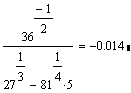
Вычислить:

Задание 3. Вычислить:  , при
, при  и
и  .
.
Решение. На экране набираем формулу и первоначальные числа; с клавиатуры набираем знак =, компьютер сам поставит знак:=.
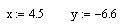
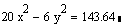
Задание 4. Упростить выражение: 
Решение. В окне редактирования (далее на экране) набираем исходное выражение.
Указатель мыши подводим к панели инструментов “Symbolіc” и активизируем (щелчком левой кнопкой мыши) опцию “Sіmplіfy” (Упростить). На экране появляется ответ:  .
.

Simplify – упрощение выражения. Символьный процессор MathCAD стремится так преобразовать выражение, чтобы оно приобрело более простую форму.
Задание 5. Сократить дробь:
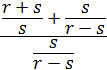
Решение. На экране набираем исходное выражение. Активируем “Simbolic/Simplify”:
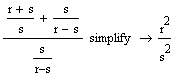
Задание 6. Разложить на множители:

Решение. На экране набираем исходное выражение. На панели инструментов “Symbolіc” активируем “Expand” (Расширить):

Expand − операция символьного разложения, или расширения, выражений. В ходе разложения раскрываются все суммы и произведения, а сложные тригонометрические зависимости разлагаются с помощью тригонометрических тождеств.
Задание 7. Преобразовать выражение:

Решение. На экране набираем исходное выражение. Активируем “Simbolic/Factor”:

Factor – в зависимости от введенного выражения, данный оператор выполняет одно из следующих действий: сворачивает полином в произведение полиномов, раскладывает целое число на простые множители или приводит дроби к общему знаменателю. Например,


Задание 8. Разложить на множители:  .
.
Решение. На экране набираем исходное выражение. Активируем “Simbolic/Factor”:

Задание 9. Решить неравенство:  .
.
Решение. На экране набираем неравенство и активируем “Simbolic/ Solve”, набираем  :
:
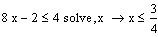
Задание 10. Решить неравенство:  .
.
На экране набираем неравенство и активируем “Simbolic/ Solve”, набираем  :
:
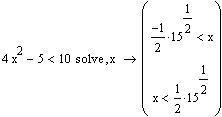
Задание 11. Вычислить:  .
.
Решение. Набираем на экране

Примечание. Набираем  , если угол задан в градусах;
, если угол задан в градусах;  – в радианах.
– в радианах.
Задание 12. Построить график функции  .
.
Решение. Набираем на экране.

Отводим указатель мыши от выделенной части и щелкаем левой кнопкой мышки. Указатель мыши подводим к математической палитре “Graph/Построение графиков” и активизируем “X-Y Plot/Декартов график”. На экране отображается шаблон для построения графика. На нем выделены метки. Указатель мыши подводим к нижней метке, активизируем и набираем x. Появляются по горизонтали еще две метки, где необходимо указать интервалы построения графика. Указатель мыши подводим к левой метке, щелкая левой кнопкой мыши, активируем и вводим левую границу -10. Указатель мыши подводим к правой границе, активизируем и вводим 10. Уводим указатель мыши к метке оси  , активизируем его и вводим
, активизируем его и вводим  . Появляются метки нижней и верней границ оси
. Появляются метки нижней и верней границ оси  . В нижней набираем –1, в верхней 2. Отводим указатель мыши от шаблона для графиков, щелкаем левой кнопкой мыши. Появляется искомый график. Для форматирования графика нужно дважды щелкнуть в области графика. В выпавшем меню можно управлять отображением линий, масштабом и др.
. В нижней набираем –1, в верхней 2. Отводим указатель мыши от шаблона для графиков, щелкаем левой кнопкой мыши. Появляется искомый график. Для форматирования графика нужно дважды щелкнуть в области графика. В выпавшем меню можно управлять отображением линий, масштабом и др.
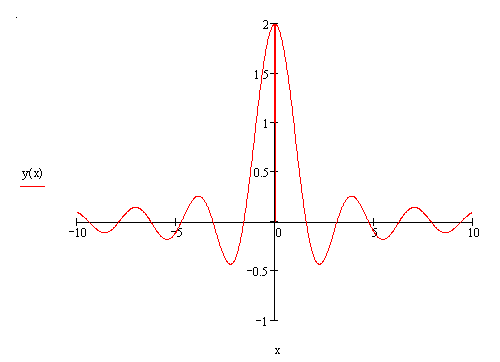
Задание 13. Построить на одном рисунке графики функций:
 и
и 
Решение. Решение аналогично предыдущему примеру. В шаблоне для построения графиков имена функций набираем через запятую. Ограничения для значений аргументов: по оси  и
и  – от -10 до 10. Далее щелкаем мышью вне поля графиков.
– от -10 до 10. Далее щелкаем мышью вне поля графиков.
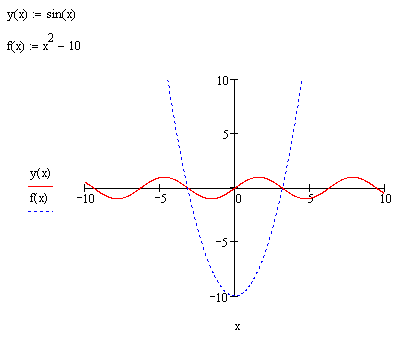
Задание 14. Построить 3-D график функций  для
для  от –2 до 2 и
от –2 до 2 и  от –2 до 2. Фрагмент выполнения задания приведен ниже.
от –2 до 2. Фрагмент выполнения задания приведен ниже.

CreateMesh(F (или G, или f 1, f 2, f 3), x 0, x 1, y 0, y 1, xgrid, ygrid, fmap)
Создает сетку на поверхности, определенной функцией F. x 0, x 1, y 0, y 1− диапазон изменения переменных, xgrid, ygrid − размеры сетки переменных, fmap − функция отображения. Все параметры, за исключением F, − факультативные. Функция CreateMesh по умолчанию создает сетку на поверхности с диапазоном изменения переменных от -5 до 5 и с сеткой 20x20 точек.
Задание 15. получить таблицу значений функции 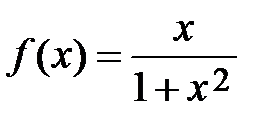 на интервале
на интервале  с шагом
с шагом  .
.
Решение. Решение задачи можно свести к выполнению следующих шагов:
1. Определить функцию  .
.
2. Задать  .
.
3. Задать переменную (например,  ), принимающую значение из промежутка на интервале
), принимающую значение из промежутка на интервале  с шагом
с шагом  .
.
4. Получить таблицу значений функции для переменной  .
.
Фрагмент документа с решением задачи:

Задание 16. Вычислить предел дроби:

Решение. На математической панели “Calculus/Вычисление”, активизируем lim, заполняем шаблон; завешаем набор знаком  палитры “Simbolic”:
палитры “Simbolic”:

Задание 17. Вычислить производную:  .
.
Решение. На математической панели “Calculus/Вычисление”, активизируем  , заполняем шаблон; завешаем набор знаком
, заполняем шаблон; завешаем набор знаком  палитры “Simbolic”:
палитры “Simbolic”:
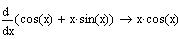
Задание 18. Вычислить неопределенный интеграл:  .
.
Решение. На математической панели “Calculus/Вычисление”, активизируем  , заполняем шаблон; завешаем набор знаком
, заполняем шаблон; завешаем набор знаком  палитры “Simbolic”:
палитры “Simbolic”:
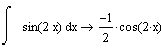
Задание 19 Вычислите определенный интеграл: 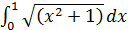
Решение. На математической панели “Calculus/Вычисление”, активизируем  , заполняем шаблон; завешаем набор знаком
, заполняем шаблон; завешаем набор знаком  палитры “Simbolic”:
палитры “Simbolic”:
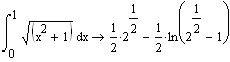
Варианты заданий к лабораторной работе № 1
Задание 1:
1. Рассчитать выражения в соответствии с вариантом, используя встроенные функции, вывести на экран вспомогательные слова. Ответ должен содержать  знаков после запятой; переменную
знаков после запятой; переменную  определить в соответствии с областью определения.
определить в соответствии с областью определения.
2. Получите таблицу значений функции на интервале  с шагом
с шагом  .
.
3. Построить функцию в декартовой системе координат.
Вариант 1
 , m = 4, a = –5, b = 5, h = 1.
, m = 4, a = –5, b = 5, h = 1.
Вариант 2
 , m = 3, a = 10, b = 14, h = 0.5.
, m = 3, a = 10, b = 14, h = 0.5.
Вариант 3
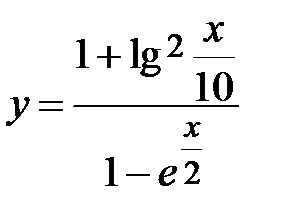 , m = 2, a = 2, b = 8, h = 0.5.
, m = 2, a = 2, b = 8, h = 0.5.
Вариант 4
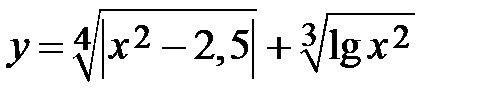 , m = 4, a = 10, b = 15, h = 1.
, m = 4, a = 10, b = 15, h = 1.
Вариант 5
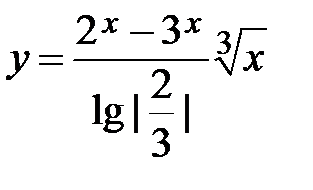 , m = 3, a = 3, b = 8, h = 1.
, m = 3, a = 3, b = 8, h = 1.
Вариант 6
 , m = 2, a = –3, b = 2, h = 1.
, m = 2, a = –3, b = 2, h = 1.
Вариант 7
 , m = 4, a = 4, b = 11, h = 1.
, m = 4, a = 4, b = 11, h = 1.
Вариант 8
 , m = 3, a = –2, b = 3, h = 1.
, m = 3, a = –2, b = 3, h = 1.
Вариант 9
 , m = 2, a = –5, b = 5, h = 1.
, m = 2, a = –5, b = 5, h = 1.
Вариант 10
 , m = 4, a = 5, b = 10, h = 1.
, m = 4, a = 5, b = 10, h = 1.
Задание 2. Найти значение функций в точке  . Найти производные функций и упростить полученные выражения. Найти интеграл полученных выражений.
. Найти производные функций и упростить полученные выражения. Найти интеграл полученных выражений.
Вариант 1
а) 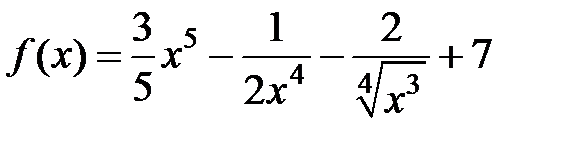 ; б)
; б)  ;
;
в)  .
.
Вариант 2
а)  ; б)
; б)  ;
;
в)  .
.
Вариант 3
а)  ; б)
; б) 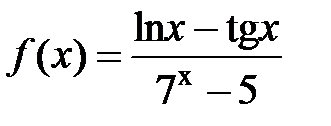 ;
;
в) 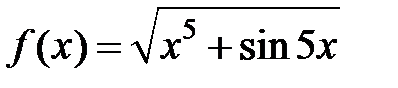 .
.
Вариант 4
а)  ; б)
; б) 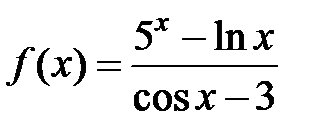 ;
;
в)  .
.
Вариант 5
а) 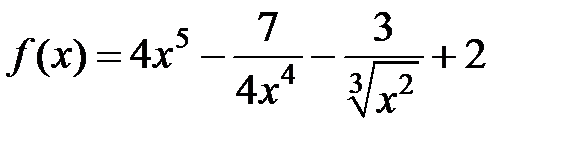 ; б)
; б)  ;
;
в)  .
.
Вариант 6
а) 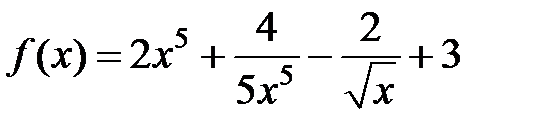 ; б)
; б)  ;
;
в) 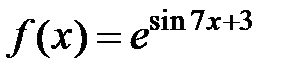 .
.
Вариант 7
а) 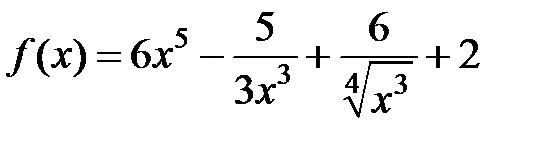 ; б)
; б) 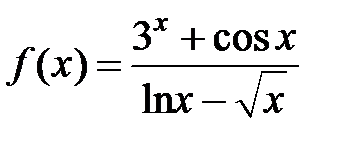 ;
;
в) 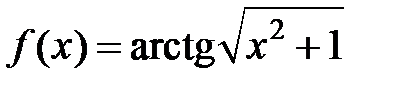 .
.
Вариант 8
а) 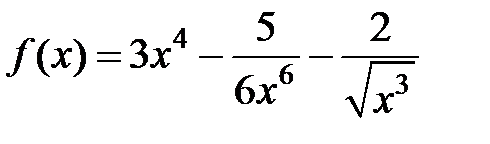 ; б)
; б)  ;
;
в) 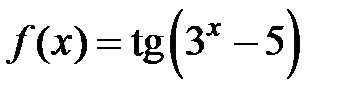 .
.
Вариант 9
а) 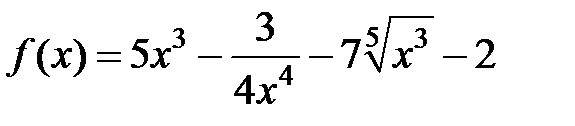 ; б)
; б)  ;
;
в)  .
.
Вариант 10
а) 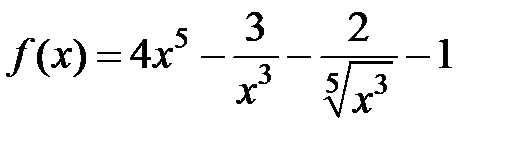 ; б)
; б)  ;
;
в) 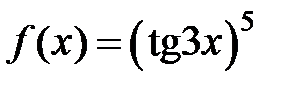 .
.
Задание 3. Построить график функции на интервале х от − 10 до 10.
1.  .
.
2.  .
.
3. 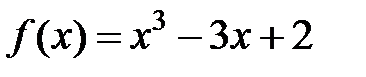 .
.
4.  .
.
5.  .
.
6.  .
.
7.  .
.
8.  .
.
9.  .
.
10.  .
.
Задание 4. Выполнить следующие задания:
1) сократить дробь;
2) разложить знаменатель на множители;
3) выполнить разложение на элементарные дроби.
Вариант 1
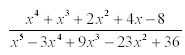
Вариант 2

Вариант 3
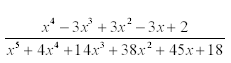
Вариант 4
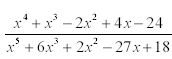
Вариант 5
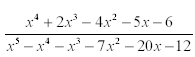
Вариант 6
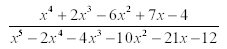
Вариант 7

Вариант 8
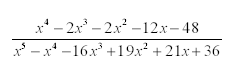
Вариант 9
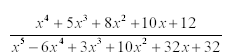
Вариант 10